Eclepseのエディターを操作するときショートカットキーを使用すると便利です。ショートカットキーを使用すると、キーボードから手を離さないで操作することができす。今回は、Eclipseのエディターで使用できるショートカットキーについて紹介いたします。
Eclipseの編集操作について
Eclepseで編集している時に、色々なショートカットキーが使用できます。
編集で使用できる便利なショートカットキーがあります。
エディターの操作で良く使いそうなショートカットキーは次のようになります。
- エディターの表示、切り替え
- エディターの編集
- カーソールの移動
- その他
※説明はWindws11で行っています。
画面は、Javaのパースペクティブで実施しています。
ショートカットキーですが他にも沢山の種類があります。
良く使用しそうなものを抜粋しています。
エディターの表示、切り替え
エディターを移動する
画面の他の部分からエディターに移動するには、F12キーを押します。
エディターに移動する F12キー
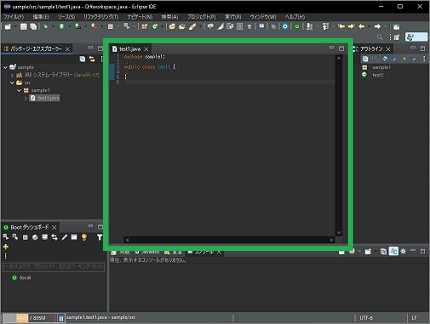
エディターの切り替え
複数のソースを開いている場合は、以下の操作でタブを選択して切り替えることができます。
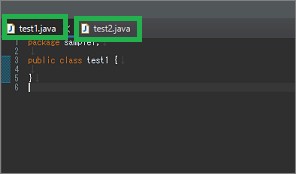
エディターのタブを選択 Ctrl+F6キー
エディターのタブを検索 Ctrl+Eキー
前のタブ Ctrl+PageUPキー
次のタブ Ctrl+PageDownキー
クラスを作成するときは、新規メニューを表示してクラスを作成することができます。新規メ
ニューを開く Alt+Shift+Nキー
メニューが開いたら、「クラス」を選択します。
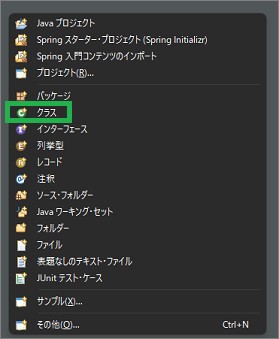
クラス名を入力して、「完了」でクラスが作成されます。
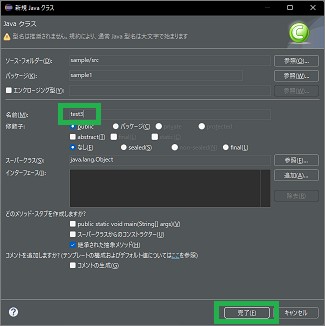
エディターの編集
小文字、大文字変換
選択した文字を小文字、大文字に変換します。
小文字変換 Ctrl+Shift+Yキー、Ctrl+Alt+Lキー
大文字変換 Ctrl+Shift+Xキー、Ctrl+Alt+Uキー
行の操作
行を選択して操作を行うことができます。
行の削除 Ctrl+Dキー
行の上移動 Alt+上矢印キー
行の下移動 Alt+下矢印キー
行の上コピー Ctrl+Alt+上矢印キー
行の下コピー Ctrl+Alt+上矢印キー
候補を表示
スペルを少し入力して、キーを押すと候補を表示してくれます。
候補を表示 Ctrl+スペースキー
import宣言の操作
import文を自動で入力してくれます。
importの編成 Ctrl+Shift+Oキー
importの追加 Ctrl+Shift+Mキー
Ctrl+Shift+Oキーは、行を選択
Ctrl+Shift+Mキーは、単語を選択して実施します。
コメントアウト
1行コメント(//) Ctrl+/キー、Ctrl+Shift+Cキー
ブロックコメント(/* */) Ctrl+Shift+/キー
ブロックコメント解除 Ctrl+Shift+|キー
Javadoc用コメント Alt+Shift+Jキー
行を整える
行を整える Ctrl+Shift+Fキー
構文を挿入
Alt+Shift+Zキーを押すと、メニューが表示されます。
「囲む」クイックメニューを表示 Alt+Shift+Zキー
メニューから選択すると、try/cathやfor文などを自動で構文を挿入してくれます。
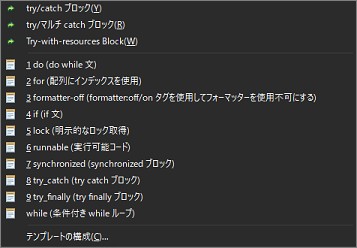
カーソルの移動
指定行に移動 Ctrl+Lキー
直前に編集した行に移動 Ctrl+Qキー
次の単語に移動 Ctrl+右矢印キー
前の単語に移動 Ctrl+左矢印キー
テキストの先頭の行 Ctrl+Home
テキストの最後の行 Ctrl+End
その他
保存
編集したソースを保存するには、次のキー押します。複数のソースを、まとめて保存もできるので便利です。
編集を保存する Ctrl+Sキー
全ての編集を保存する Ctrl+Shift+Sキー
画面全体での移動
その他、画面全体での移動については、こちらで詳しく説明しています。
まとめ
今回は、Eclipseのエディターで使用できるショートカットキーについて紹介しました。ショートカットキーを使用すると、自動で入力ができる操作があり便利です。編集で複数のショートカットキーを使用すると良いと思います。
読んでいただき、ありがとうございます。
参考になりましたら、幸いです。


